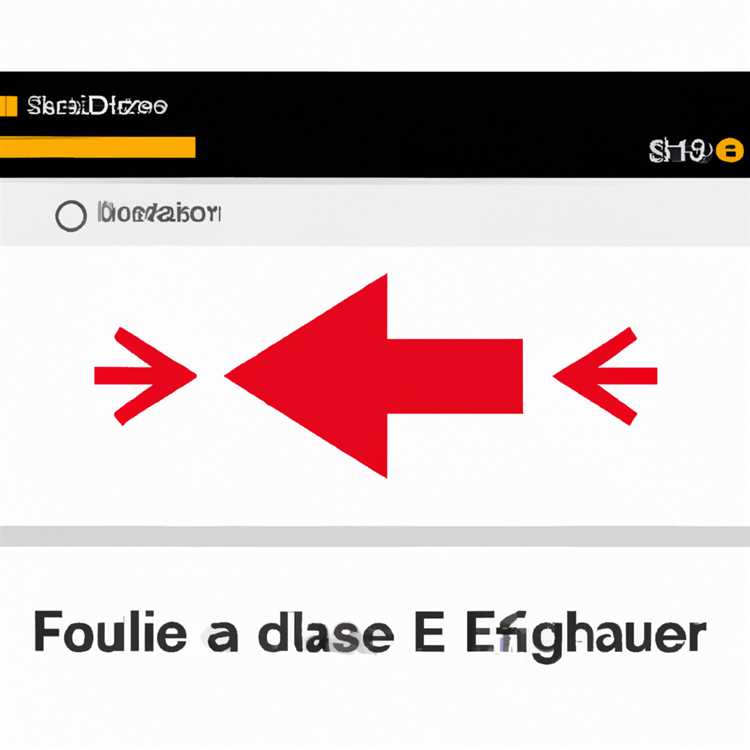Trong trường hợp Máy tính xách tay hoặc Máy tính để bàn Windows 10 hoàn toàn mới của bạn dường như chạy chậm, bạn có thể muốn biết về loại chương trình bloatware được cài đặt trên máy tính Windows và các bước để xóa bloatware khỏi PC Windows 10.

Xóa Bloatware khỏi PC Windows 10
Máy tính Windows được sản xuất bởi nhiều nhà sản xuất khác nhau, những người có xu hướng tải trước máy tính bằng các chương trình phần mềm khác và riêng của họ, ngoài Windows OS và các chương trình khác của Microsoft.
Hầu hết các phần mềm được tải sẵn từ các nhà sản xuất máy tính có thể được phân loại là bloatware, vì các Chương trình này hiếm khi được sử dụng và chỉ ngồi trên máy tính của bạn chiếm dung lượng, sử dụng tài nguyên và làm chậm máy tính của bạn.
Theo Microsoft, một máy tính không có bloatware khởi động nhanh hơn 104%, tắt nhanh hơn 35% và có thời lượng pin nhiều hơn so với máy tính có bloatware.
Mặc dù hầu hết các chương trình Bloatware có thể được coi là vô hại, đã có những lần chương trình Phần mềm quảng cáo và phần mềm độc hại được phát hiện trong các chương trình Bloatware được tải sẵn.
Một ví dụ điển hình cho trường hợp này là trường hợp Supefish Malware hoặc chương trình phần mềm quảng cáo đi kèm với một số máy tính Lenovo nhất định năm 2015. Superfish không chỉ cung cấp Quảng cáo cho mọi người mà còn khiến máy tính dễ bị tấn công bởi Man Man ở giữa.
Tại sao các nhà sản xuất thêm Bloatware vào máy tính Windows
Nói chung, các nhà sản xuất máy tính Thêm bloatware vào máy tính Windows để tạo nhận thức về thương hiệu, nhận phản hồi của người dùng, để cung cấp khả năng truy cập và chẩn đoán từ xa cho nhân viên hỗ trợ của họ và cũng vì họ được các bên thứ ba trả tiền cho các phiên bản phần mềm miễn phí hoặc dùng thử máy tính.
Nếu bạn thấy những cửa sổ bật lên Đăng ký hoặc Đăng ký gây phiền nhiễu đó, có thể nhà sản xuất máy tính của bạn có thể kiếm được hoa hồng định kỳ, trong trường hợp người dùng đăng ký hoặc đăng ký phiên bản trả tiền của các chương trình bên thứ ba.
Các loại chương trình Bloatware trên máy tính Windows
Vì bloatware là một thuật ngữ chung như vậy, chúng tôi nghĩ sẽ rất tốt khi cung cấp cho bạn thông tin về loại Chương trình phần mềm có trong danh mục chương trình Bloatware.
Chương trình Phiên bản Dùng thử & Miễn phí: Hầu hết các Máy tính Windows bao gồm Phiên bản dùng thử của Chương trình Phần mềm từ các nhà cung cấp khác nhau hợp tác với nhà sản xuất để đẩy các chương trình phần mềm của họ đến người dùng.
Các chương trình chống vi-rút như McAfee và Norton là hai ví dụ điển hình về các chương trình TrialWare được các nhà sản xuất tải trước vào máy tính Windows.
Các chương trình TrialWare chạy trong nền, chiếm tài nguyên và liên tục cằn nhằn bạn cập nhật lên phiên bản trả phí, cung cấp phản hồi, đăng ký cập nhật hoặc đơn giản là vẫn hoạt động để cho bạn biết về tính khả dụng của chúng trên máy tính của bạn.
Các chương trình phần mềm tiện ích: Vì một số lý do, các nhà sản xuất PC tải trước máy tính của họ các loại chương trình phần mềm tiện ích khác nhau được thiết kế để cập nhật Trình điều khiển, Chỉnh sửa video, Phục hồi dữ liệu và các chương trình phần mềm tiện ích khác.
Thật không may, hầu hết các chức năng tiện ích được thực hiện bởi các chương trình phần mềm này cuối cùng là một bản sao các chức năng đã có trong Hệ điều hành Windows và các chương trình khác của Microsoft.
Các chương trình dịch vụ khách hàng: Các chương trình như HP Total Care, Cải tiến dịch vụ khách hàng của HP, Trạm dịch vụ Toshiba và các chương trình tương tự được tìm thấy trên máy tính DELL nhằm kết nối bạn với đại diện dịch vụ khách hàng hoặc đại diện dịch vụ kỹ thuật, trong trường hợp bạn gặp sự cố với máy tính.
Phần mềm quảng cáo: Các chương trình này chỉ được thiết kế để đưa Quảng cáo đến sự chú ý của người dùng và được coi là một hình thức Bloatware khó chịu và gây phiền nhiễu. Mặc dù các chương trình Phần mềm quảng cáo không chiếm nhiều dung lượng lưu trữ, nhưng chúng có thể làm chậm máy tính của bạn bằng cách đẩy quảng cáo biểu ngữ và gây ra chuyển hướng trình duyệt.
Nhiều chương trình Phần mềm quảng cáo này được coi là có khả năng gây hại cho sự an toàn của dữ liệu của bạn và có thể sẽ khiến máy tính của bạn dễ bị tấn công mạng.
Một ví dụ điển hình về Phần mềm quảng cáo đã sai nghiêm trọng là trường hợp chương trình SuperFish được cài đặt sẵn trên một số máy tính xách tay của Lenovo. Chương trình được các chuyên gia bảo mật khác nhau mô tả là Phần mềm độc hại và người dùng được khuyên nên gỡ cài đặt chương trình này cùng với chứng chỉ gốc liên quan.
Bloatware từ Microsoft: Các chương trình như Skype, Xbox, OneDrive và OneNote cũng có thể được coi là bloatware, vì các chương trình này chủ yếu được đưa vào Hệ điều hành Windows với mục đích khiến người dùng đăng ký các dịch vụ này.
Cách xóa Bloatware khỏi máy tính Windows 10
Bạn có thể xóa Bloatware khỏi bất kỳ máy tính Windows 10 nào bằng cách xóa thủ công các chương trình phần mềm độc hại, sử dụng Windows Recovery Tool và cũng bằng cách sử dụng các chương trình và công cụ phần thứ ba khác nhau được thiết kế để xóa các chương trình không cần thiết khỏi máy tính Windows.
1. Xóa thủ công các chương trình Bloatware khỏi PC Windows 10
Nhiều chương trình Bloatware trên máy tính của bạn có thể được gỡ bỏ dễ dàng bằng cách đi tới màn hình Ứng dụng & Tính năng trên máy tính của bạn.
1. Mở Cài đặt> nhấp vào Ứng dụng.

2. Trên màn hình tiếp theo, nhấp vào Ứng dụng & Tính năng trong khung bên trái. Trong khung bên phải, nhấp vào chương trình bạn muốn xóa và nhấp vào nút Gỡ cài đặt

Lặp lại các bước trên để loại bỏ tất cả các chương trình không cần thiết trên máy tính của bạn.
2. Bắt đầu với cài đặt mới của Windows 10
Có vẻ như ngay cả Microsoft cũng lo ngại về số lượng bloatware được tải sẵn trên máy tính Windows 10.
Do đó, nó cung cấp tùy chọn xóa tất cả các chương trình bloatware với máy tính của bạn bằng cách nêu rõ Cài đặt mới của Windows 10.
Trước khi tiếp tục với tùy chọn này, bạn cần lưu ý rằng tùy chọn này sẽ xóa tất cả Ứng dụng và chương trình phần mềm được cài đặt trên máy tính của bạn, bao gồm Microsoft Office, chương trình chống vi-rút và mọi chương trình không đạt tiêu chuẩn với Windows 10.
1. Mở Cài đặt trên máy tính của bạn và nhấp vào tùy chọn Cập nhật & bảo mật.

2. Trên màn hình tiếp theo, nhấp vào Recovery trong khung bên trái, cuộn xuống ở khung bên phải và nhấp vào Tìm hiểu cách bắt đầu mới với cài đặt sạch của liên kết Windows trong mục Tùy chọn phục hồi khác.

3. Nếu bạn thấy Ứng dụng Switch Switch? nhắc nhở, nhấp vào nút Có.

4. Trên màn hình tiếp theo, nhấp vào nút Bắt đầu

5. Trên màn hình Tiếp theo, nhấp vào Tiếp theo để bắt đầu quá trình xóa tất cả Ứng dụng & Chương trình không mong muốn trên máy tính của bạn và cài đặt phiên bản Windows 10 mới nhất.

6. Đơn giản, hãy làm theo các hướng dẫn trên màn hình để hoàn thành quá trình này.
3. Xóa Bloatware khỏi Windows 10 bằng Decrap
Trong trường hợp bạn cảm thấy thoải mái với ý tưởng sử dụng các chương trình của bên thứ ba để cải thiện hiệu suất của máy tính, bạn có thể sử dụng Chương trình miễn phí có tên là Dec Decrap My Computer.
Máy tính của tôi Decrap My Computer là một chương trình dễ sử dụng, nó tự động quét máy tính của bạn để tìm các chương trình đã cài đặt và cho phép bạn chọn các chương trình mà bạn muốn gỡ cài đặt từ máy tính.
1. Tải xuống chương trình Decrap My Computer từ www.decrap.org
2. Khởi chạy chương trình Decrap My Computer trên máy tính của bạn bằng cách nhấp vào Tệp đã tải xuống.
3. Trên màn hình chào mừng, bạn có thể chọn tùy chọn Chạy Decrap trên Chế độ tự động hoặc nhấp vào Tiếp theo.
4. Cho phép Decrap quét máy tính của bạn để xem các chương trình đã cài đặt. Sau khi quét xong, Decrap sẽ đưa ra danh sách Tất cả các chương trình được cài đặt trên máy tính của bạn (Xem hình ảnh bên dưới).

Trong danh sách này, Bloatware thường được đặt dưới Phần mềm của bên thứ ba, và cũng dưới phần mềm Tự động khởi động phần mềm (Xem hình trên)
Đi qua danh sách các chương trình trong các phần này, chọn chương trình bạn muốn Gỡ cài đặt khỏi máy tính của bạn và sau đó nhấp vào nút Tiếp theo.
5. Tiếp theo, bạn sẽ được nhắc tạo Điểm khôi phục hệ thống trên máy tính của mình. Chọn tùy chọn Tạo điểm khôi phục hệ thống và sau đó nhấp vào nút Tiếp theo.

6. Trên màn hình tiếp theo, bạn có thể chọn chế độ Thủ công hoặc Tự động để gỡ cài đặt các chương trình đã chọn và nhấp vào nút Tiếp theo.
Đợi Decrap xóa các chương trình Bloatware đã chọn khỏi máy tính của bạn.